
- •Многофайловая организация программ
- •Структура проекта в среде Visual Studio
- •Создание консольного приложения в Visual Studio
- •Отладка программы
- •Объектно-ориентированное программирование
- •Описание класса
- •Описание объектов
- •Методы класса
- •Наследование
- •Иерархия классов
- •Виртуальные методы. Полиморфизм.
- •Контейнерные классы
- •Принципы разработки Windows – приложений
- •Создание простейшего Windows-приложения
- •Диалоговые окна
- •Элементы управления и их свойства
- •Элемент управления Button
- •Элемент управления TextBox
- •Элемент управления Label
- •Элемент управления ListBox
- •3.3.5. Элемент управления ComboBox
- •Элемент управления RadioButton
- •Элемент управления CheckBox
- •Элемент управления RichTextBox
- •Чтобы загрузить файл в элемент управления RichTextBox в процедуре обработки события для кнопки Button1:
- •Элемент управления NumericUpDown
- •Лабораторная работа 1 Создание простейшего Windows-приложения
- •Лабораторная работа 2 Создание Windows-приложения для обработки массива
- •Лабораторная работа 3 Создание меню в Windows-приложение
Элемент управления Label
Элемент управления Label (Надпись) используется для вывода текста на форму. Обычно надпись используются для вывода поясняющего текста для других элементов управления, таких как поле или рисунок. В этом случае надпись располагается около этого элемента управления.
Для примера поместим на форму, показанную на рисунке 3.20, два элемента управления Надпись. Разместим один из них около элемента textBox1, а второй – в нижней части формы. По умолчанию эти элементы получат имена label1 и label2. Ниже элемента textBox1 разместим кнопку. Форма примет следующий вид:

Рисунок 3.20. – Форма для ввода и вывода
Используя окно свойств, настроим свойство Text вставленных элементов управления. Для label1 введем текст "Введите фамилию", для label2 очистим свойство Text, для кнопки Button1 введем текст "Ввод", для формы установим значение свойства Text: "Форма ввода". Создадим процедуру обработки события Click для кнопки так, чтобы при её нажатии введенная фамилия выводилась в надпись label2 после слова "Разработчик:
private: System::Void button1_Click(System::Object^ sender, System::EventArgs^ e)
{
label2->Text="Разработчик: "+textBox1->Text;
}
В результате работы программы получим форму следующего вида:
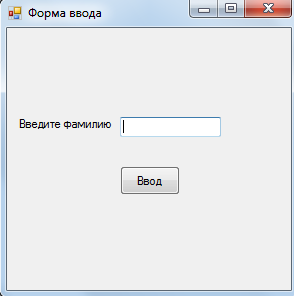
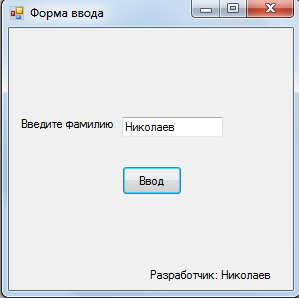
а) Форма до ввода фамилии б) Форма после ввода и нажатия кнопки
Рисунок 3.21. – Форма ввода фамилии разработчика
Элемент управления ListBox
Элемент управления ListBox (Список) применяется для хранения списка значений. В списке пользователь выбирает один или несколько элементов, которые затем могут использоваться в программе.
Добавим на форму элемент управления Список. По умолчанию этот элемент получает имя listBox1. Заполнить список можно, используя коллекцию значений Items в окне свойств.
Это основное свойство элемента ListBox, оно является просто коллекцией объектов типа строки. Щелкнем на многоточии в строке свойства Items окна свойств, при этом откроется редактор коллекции строк. В нем можно ввести необходимые тексты строк, которые после нажатия кнопки "OK" появятся в ListBox.
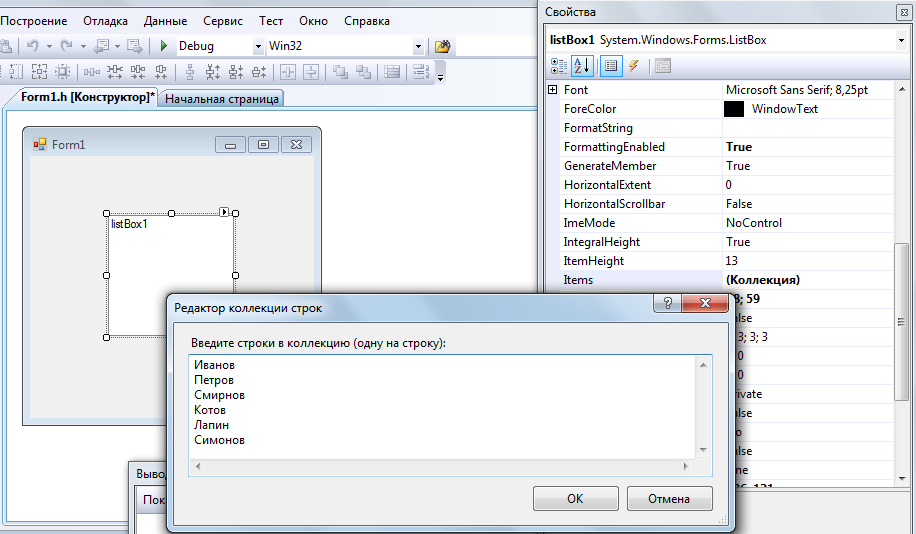
Рисунок 3.22 –Заполнение списка в редакторе коллекции строк
При настройки свойств элемента ListBox имеется возможность задать число элементов в списке, которые можно выбрать одновременно. Способ выбора элементов определяется значением свойства SelectionMode. Существует возможность задать один из четырех различных режимов выбора в окне со списком:
• None: Элементы не могут быть выбранными.
• One: В каждый конкретный момент времени допускается выбор только одного элемента.
• Multisimple: Допускается выбор нескольких элементов.
• MultiExtended: Допускается выбор нескольких элементов, и пользователь при осуществлении своего выбора может использовать клавиши Ctrl, Shift и стрелки.
Например, на рисунке 3.23 приведены разные варианты выбора элементов при изменении значения свойства SelectionMode.
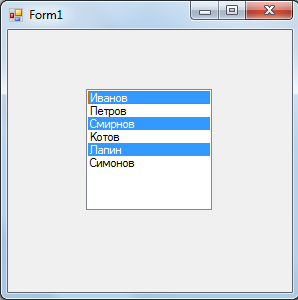
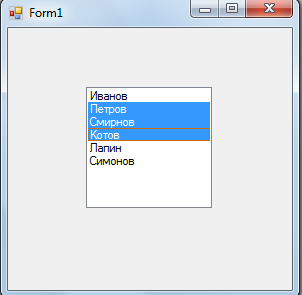
а) выбрано значение MilteSimple б)выбрано значение MultiExtended
Рисунок 3.23. – Варианы настройка свойства SelectionMode элемента ListBox
Добавлять элементы в список можно программно, используя метод Add, например, следующим образом:
listBox1->Items->Add("Яковлев");
Рассмотрим пример, в котором элементы одного списка выбираются и перемещаются в другой список. Для этого разместим на форме два списка и две кнопки. На кнопки поместим обозначения: ">>" и "<<", которые показывают направление перемещения. В первый список поместим несколько фамилий. Форма примет вид:
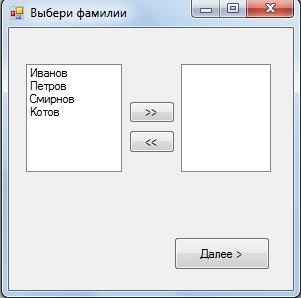
Рисунок 3.24. – Форма с двумя списками
Разработаем обработчик события нажатия кнопки для перемещения выбранных элементов из одного списка в другой:
private: System::Void button1_Click(System::Object^ sender, System::EventArgs^ e)
{
listBox2->Items->Add(listBox1->SelectedItem);
listBox1->Items->Remove(listBox1->SelectedItem);
}
Первым оператором с помощью метода Add выделенный элемент listBox1 добавляется в listBox2. Вторым оператором с помощью метода Remove переписанный элемент удаляется из первого списка.
